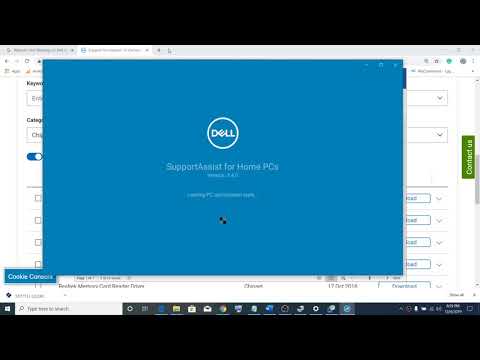
Zawartość
- Zainstaluj ponownie sterownik kamery internetowej
- Krok 1
- Krok 2
- Krok 3
- Zainstaluj ponownie oprogramowanie Webcam Central
- Krok 1
- Krok 2
- Krok 3
- Krok 4
Dell Inspiron 1545 to multimedialny notebook ze zintegrowaną kamerą internetową. Umieszczona na górze laptopa kamera internetowa umożliwia uczestnictwo w wideokonferencjach przy użyciu różnych aplikacji. Czasami przestaje działać poprawnie. Może to wynikać z kilku czynników, w tym braku odpowiednich sterowników lub nieaktualnej wersji oprogramowania. Wykonaj kilka prostych kroków, aby szybko go przywrócić i uruchomić.
Zainstaluj ponownie sterownik kamery internetowej
Krok 1
Kliknij przycisk „Start” w lewym dolnym rogu pulpitu, kliknij prawym przyciskiem myszy „Komputer” po prawej stronie menu i wybierz „Właściwości”.
Krok 2
Wybierz łącze „Menedżer urządzeń” po lewej stronie nowego okna. W oknie menedżera kliknij sekcję „Urządzenia do przetwarzania obrazu”. Kliknij prawym przyciskiem myszy ikonę „Zintegrowana kamera internetowa” i wybierz opcję „Odinstaluj”.
Krok 3
Postępuj zgodnie z instrukcjami kreatora dezinstalacji, aby odinstalować sterownik kamery internetowej. Po zakończeniu procesu uruchom ponownie komputer i wykonaj szereg czynności wyświetlanych na ekranie, aby automatycznie ponownie zainstalować sterownik kamery internetowej.
Zainstaluj ponownie oprogramowanie Webcam Central
Krok 1
Przejdź do strony pomocy technicznej firmy Dell. Kliknij link „Moje konto” w prawym górnym rogu strony i zaloguj się na swoje konto. Znajdź sekcję „Moje oprogramowanie” w lewej części strony i wybierz opcję „Pobierz oprogramowanie zainstalowane fabrycznie (pliki do pobrania My Dell)”.
Krok 2
Zaakceptuj regulamin strony i wybierz „Zarejestruj system”, znajdujący się na dole strony. Daj firmie Dell kilka minut na przeskanowanie komputera Inspiron w celu ustalenia, jakiego oprogramowania potrzebuje. Gdy nastąpi przekierowanie do „Mojego koszyka pobierania”, wybierz „Dell Inspiron 1545”.
Krok 3
Pod nagłówkiem „Tytuł” poszukaj listy programów dostępnych do pobrania. Wybierz najnowszą wersję programu „Dell Webcam Central”. U dołu strony kliknij „Pobierz teraz”, aby pobrać program. Postępuj zgodnie z instrukcjami wyświetlanymi na ekranie, aby zakończyć instalację.
Krok 4
Kliknij przycisk „Start” w lewym dolnym rogu ekranu, wybierz „Wszystkie programy”, kliknij folder „Dell Webcam” i wybierz „Webcam Central”, aby uruchomić aplikację. Kamera internetowa będzie działała idealnie i będzie nią sterować aplikacja.


